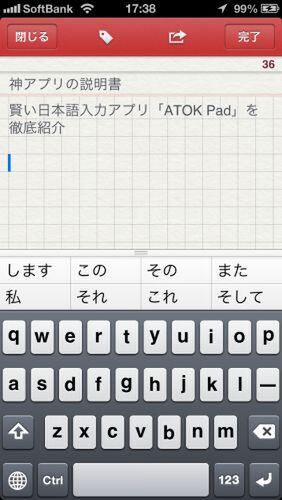スマホでも日本語を入力する機会は多い。メールはもちろん、ブログやSNSに投稿するために長文を打ち込んでいる人もいるだろう。日本語入力システムなら、やはり使いやすいのはATOK。今回は、日本語入力システムを切り替えられないiOSデバイス向けに公開されている「ATOK Pad」の使い方を紹介しよう。
iPhoneやiPadでATOKによる日本語入力が利用できる
筆者は30年近く前から、PCでの日本語入力にはATOK(もしくは前身のKTIS)を利用している。(「ATOK 2011で文章作成効率をアップさせる技」、「月額300円で手持ちのPC・Mac・AndroidにATOKを入れる技」を参照)当然、スマホでもATOKを使いたいところ。しかし、AndroidにはATOKがリリースされているものの、iOSデバイス向けはなし。これは、iOSデバイスが日本語入力システムを変更できない仕様のためだ。そんななか、2010年に「ATOK Pad」というアプリが公開された。専用アプリの中でATOKを利用できるようにして、クリップボード経由でほかのアプリに文章を転送する仕組みだ。
 |
|||
ATOK Pad  |
|||
|---|---|---|---|
| 価格 | 1200円 | 作者 | JUSTSYSTEMS CORPORATION |
| バージョン | 4.6.3 | ファイル容量 | 26.8 MB |
| カテゴリー | 仕事効率化 | 評価 |     (3.5) (3.5) |
| 対応デバイス | 全機種 | 対応OS | iOS 5.0以降 |
- タグ:タグ一覧画面を表示する
- 歯車:設定画面を開く
- 矢印:メモをソートする
複数の入力方式が選べる
ATOK Padでは、通常のフリック入力とQWERTYキーボードに加えて、リボルバータッチとダブルトリガーというユニークな入力方式を備えている。すべてを使い分ける必要はないが、メインで使う入力方式の操作方法は完全にマスターしておきたい。
フリック入力は、標準キーボードと同じ操作なので迷うことはないだろう。タップで表示キーが入力でき、上下左右にフリックすることでほかの候補を入力できる。ボタンを長押しするとフリックメニューが表示されるが、もちろんダイレクトに動かしてメニューを見なくても入力できる。また、取り消しや定型文の入力、削除ボタンなどは、タップするだけでなく上下左右にフリックすることで他の機能も利用できる。これは気がつかない人が多いので、チェックしておこう。
キーを操作すると、ピアノを弾いたような効果音が流れる。これは設定で変更したり、オフにしたりできる。とはいえ、高速入力していると音楽を弾いているようで、文章作成がはかどる。音が出ても問題ない場所ならオンにしておきたい。
設定で、「ATOK」→「キーボード」→「テンキー」を開き、入力方式で「リボルバー」を選択すると、リボルバータッチ入力が行なえる。リボルバータッチ入力では、濁点や半濁点、小文字などの指定とひらがなの入力を1アクションで行なう。通常のひらがなの場合は、上5方向へのフリックで入力する。濁点や半濁点、小文字を入力する際は、まず下に指を動かした後に、上のひらがな方向にフリックすることになる。このジェスチャー入力がうまくできない場合は、設定で「2タップ」を有効にしておくと、メニューが消えないので、見ながら入力できる。
PCと同じQWERTY配列のソフトウェアキーボードも利用できる。普段からQWERTYキーボードを利用しており、ATOKの変換精度のみを利用したい場合に活用しよう。初期設定では、QWERTYキーボードは英語しか有効になっていない。日本語でも利用する場合は、設定でオンにしておく必要がある。
ダブルトリガーキーボードは両手を使って入力する方式。左手で50音の行を選択し、右手でキーを入力する。フリック方式とは異なる入力体系なので、慣れるのに時間がかかるだろう。筆者としてはフリックやQWERTYキーで片手で入力するほうが速いのだが、両手を駆使して最速入力を目指すならマスターする価値はあるかもしれない。

この連載の記事
-
第131回
スマホ
スマホで会議を録音するならイチオシの「HT Professional Recorder」を徹底解説 -
第130回
スマホ
大量のコピー&ペーストを手軽に捌けるiPhoneアプリ「Copied」を徹底解説 -
第129回
スマホ
麻雀やろうぜ! 初心者向けセット麻雀御用達2つのiPhoneアプリ -
第128回
スマホ
バーコードで蔵書をリスト化するiPhoneアプリ「ブクログ」を徹底解説 -
第127回
スマホ
満を持してリリースされた「Google ToDo リスト」アプリを徹底解説 -
第126回
スマホ
今更聞けないマインドフルネスをiPhoneアプリで体験する -
第125回
スマホ
料理するならマスト! 人気のレシピ動画アプリ3本の使い方を徹底解説 -
第124回
スマホ
イベントでの混雑もわかるようになった「Yahoo!乗換案内」を徹底解説 -
第123回
スマホ
家にあるモノをデータベース化できるiPhoneアプリ「monoca」で自己管理を徹底しよう -
第122回
スマホ
5つのSNSの同時予約投稿やフォロワー管理ができるiPhoneアプリ「Statusbrew」を徹底解説 -
第121回
スマホ
インスタ映えする飲食店やスポットを検索できるスマホアプリを徹底解説 - この連載の一覧へ